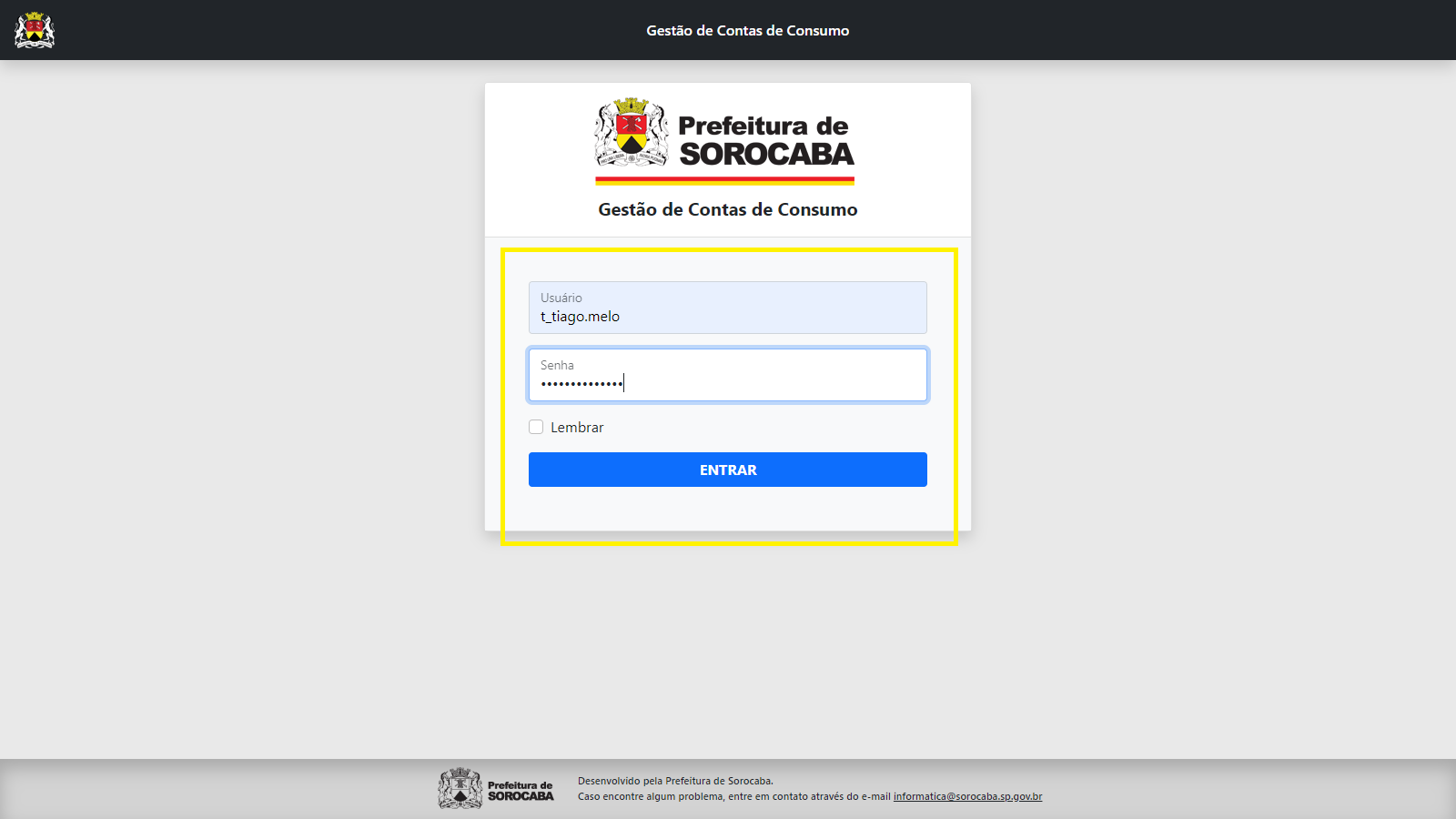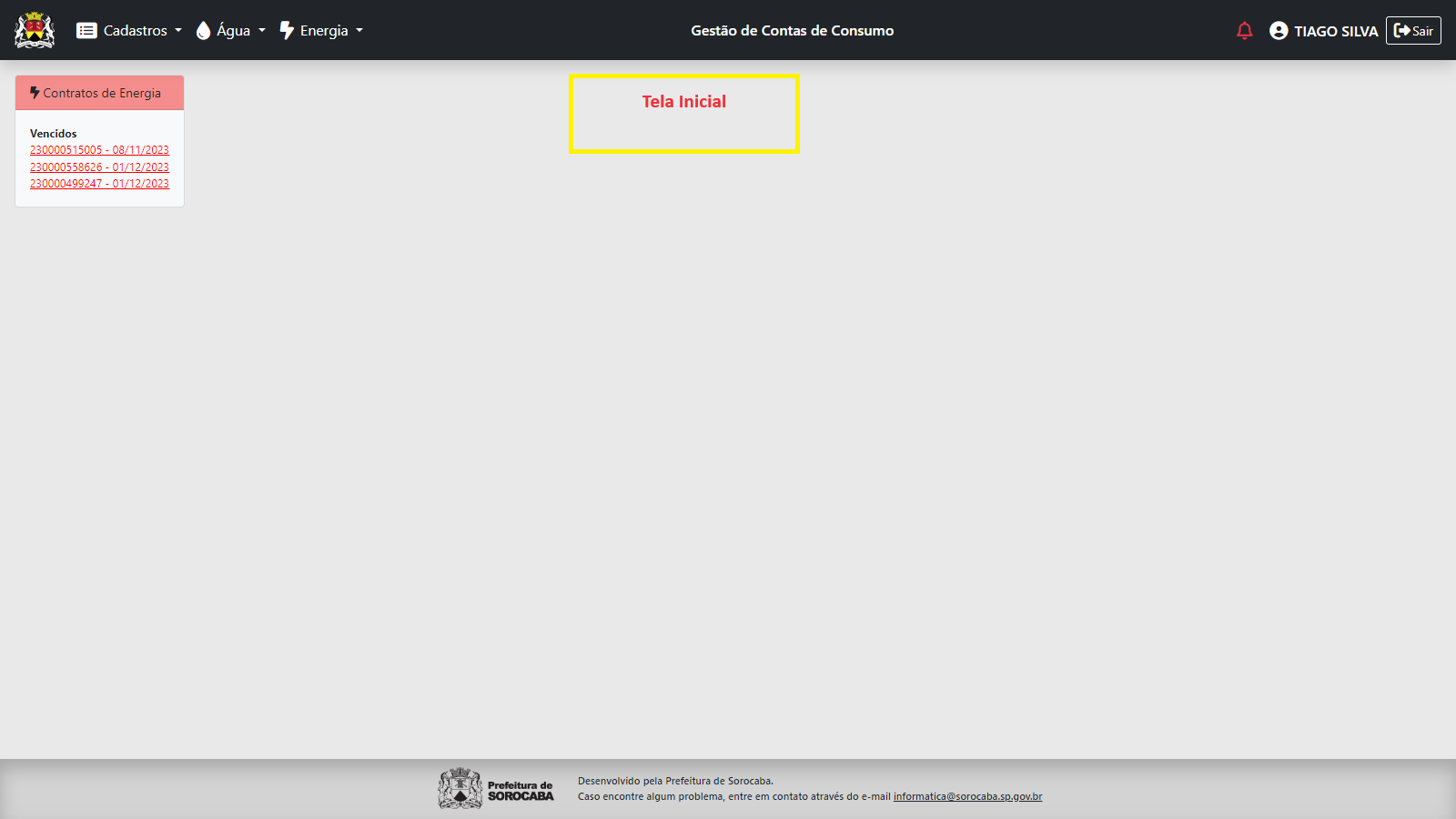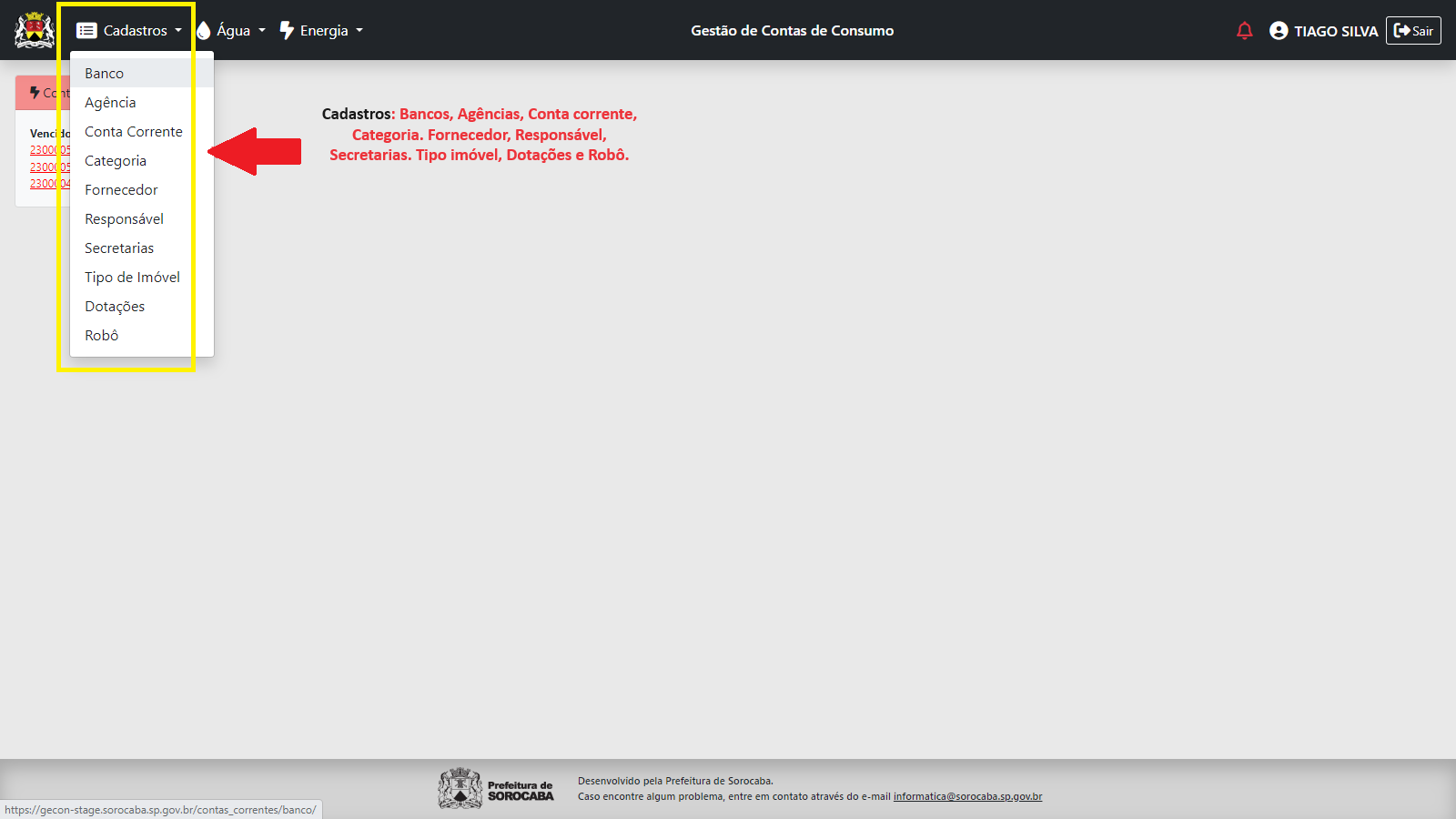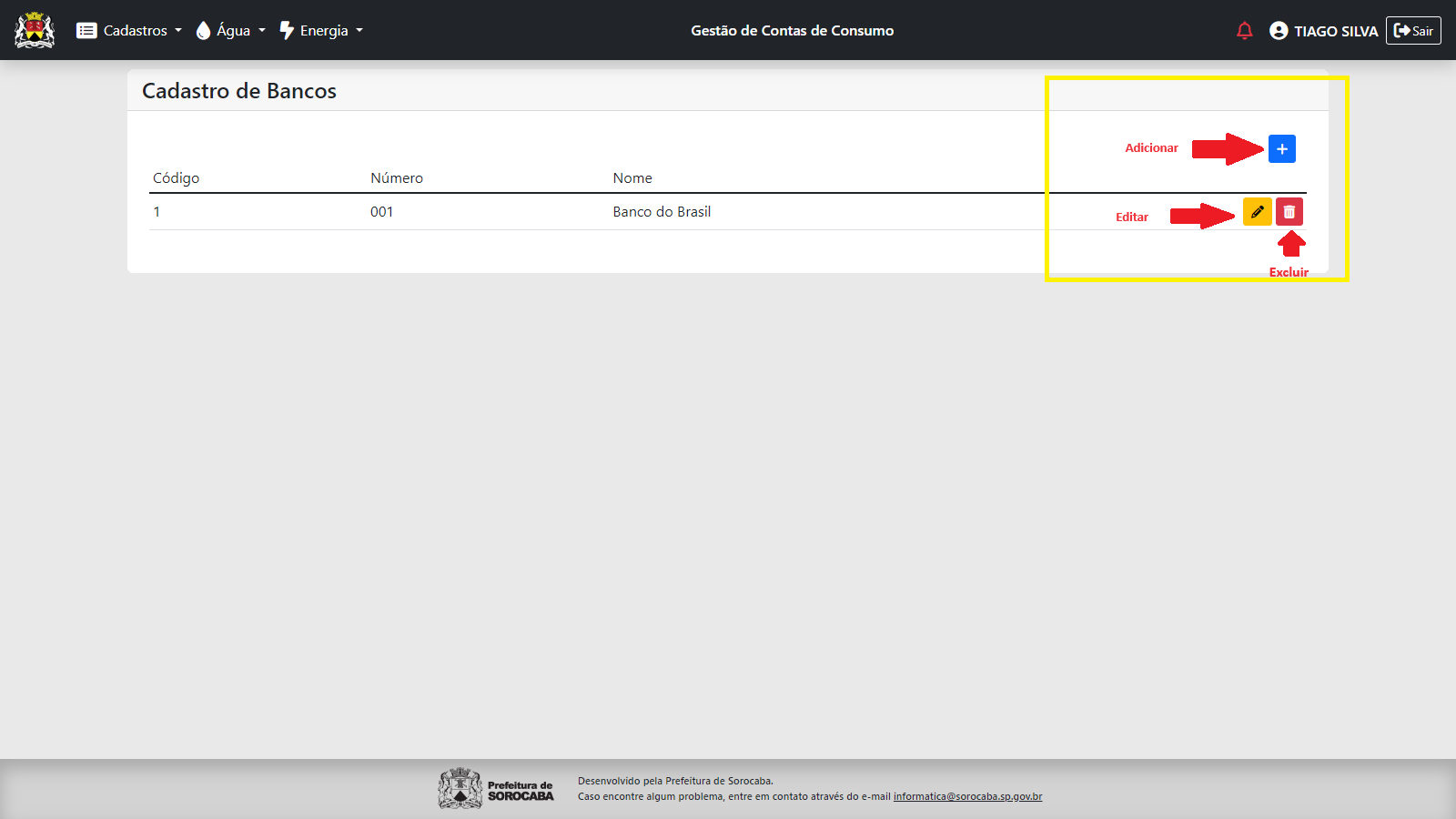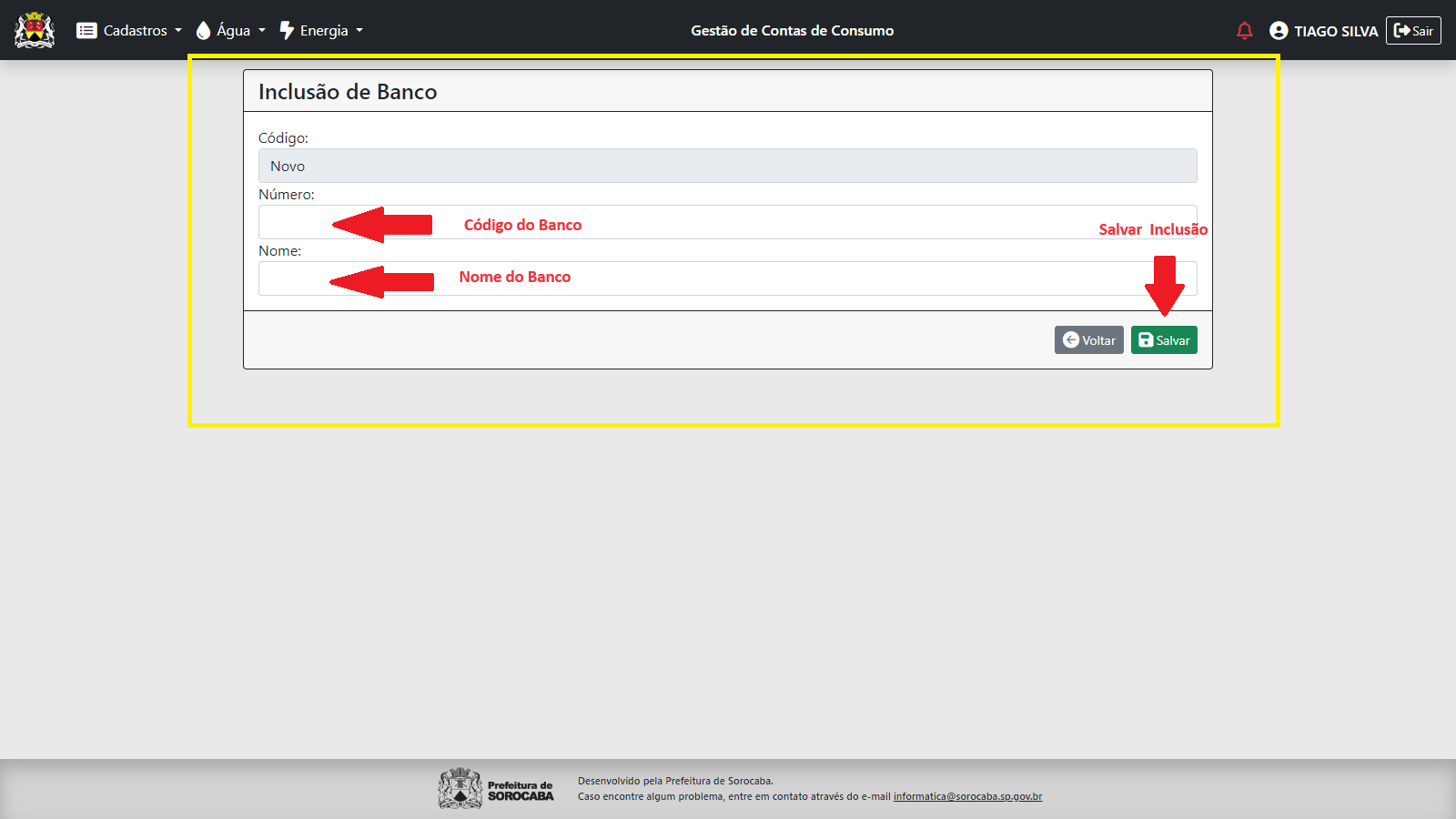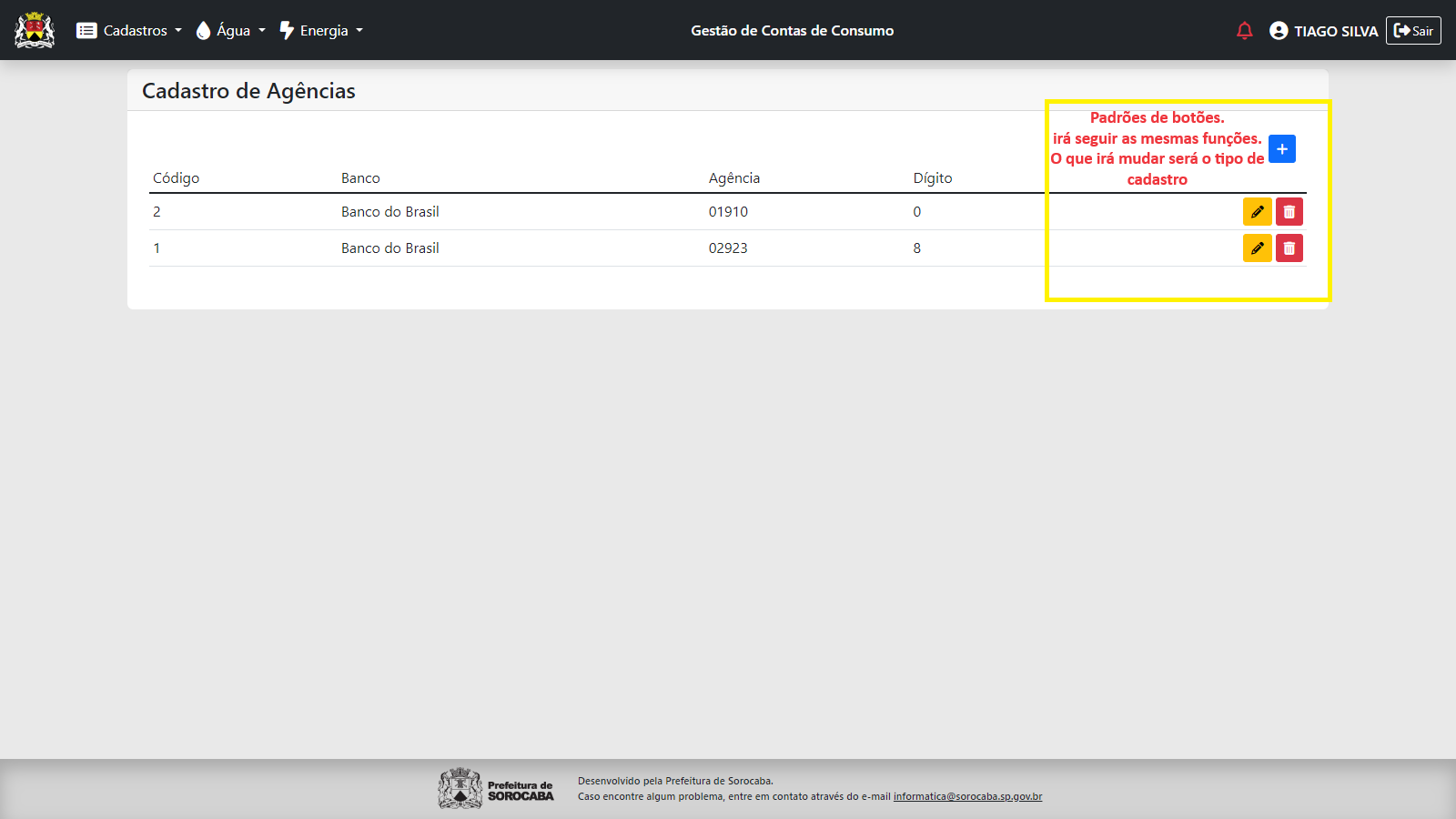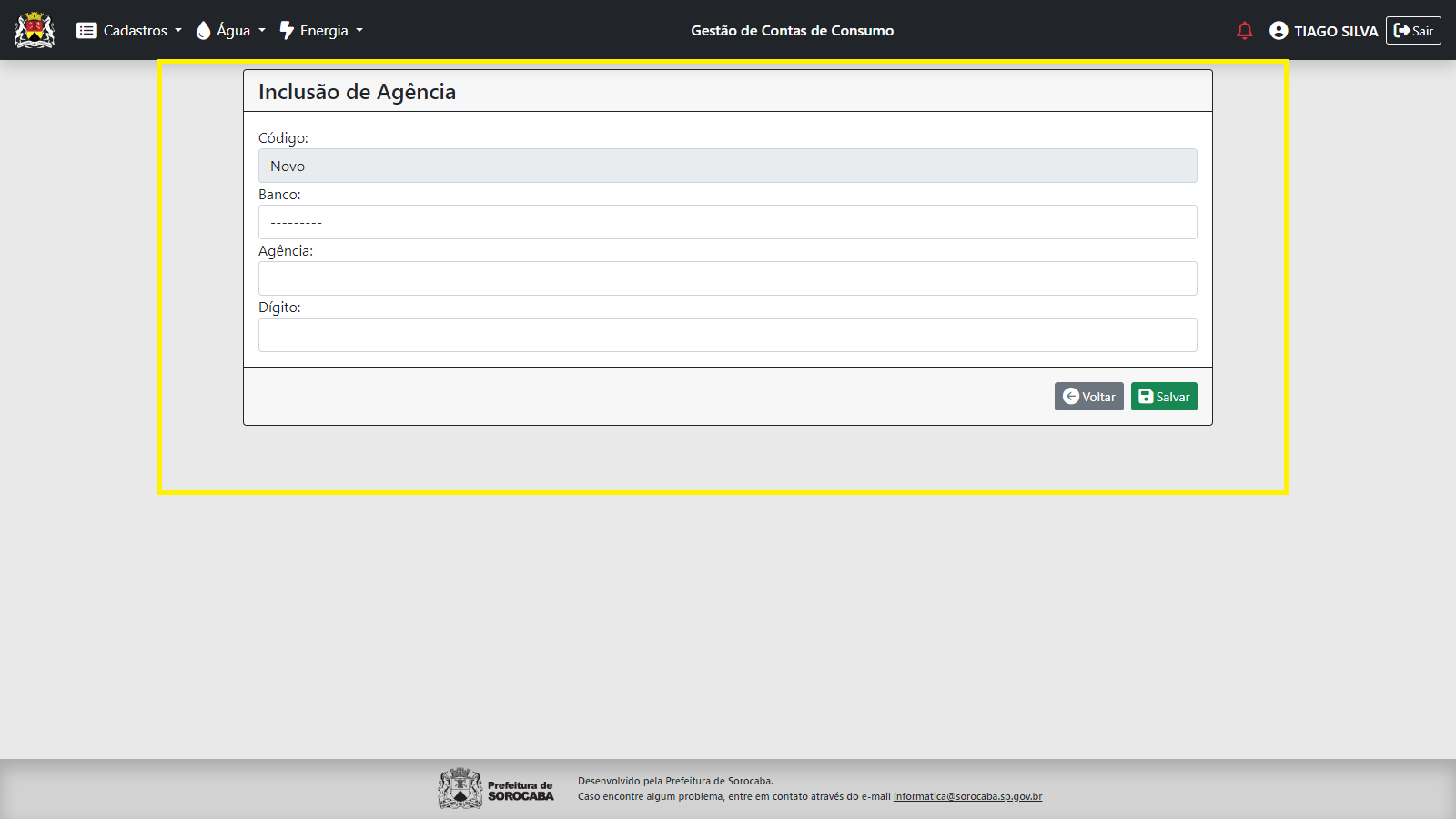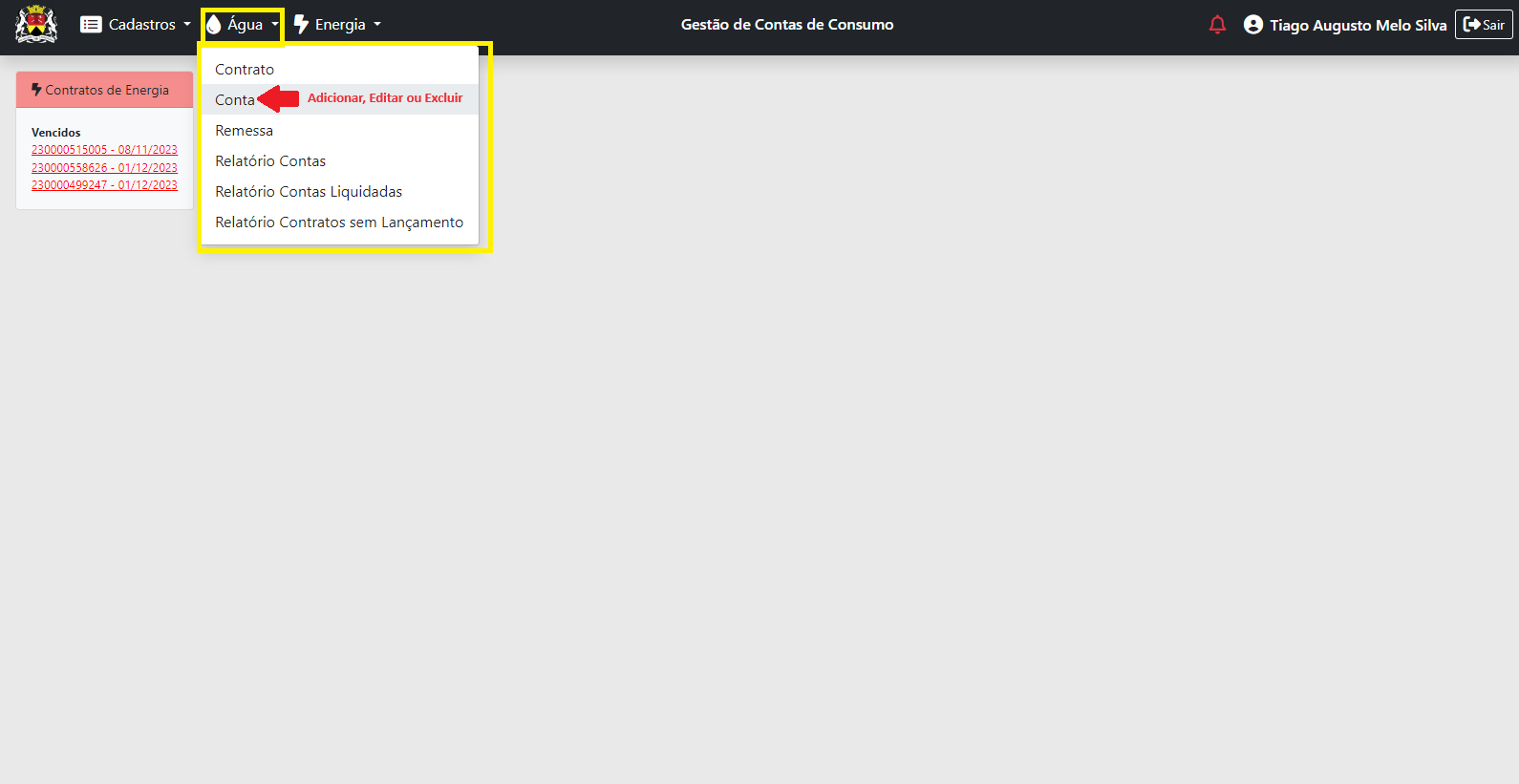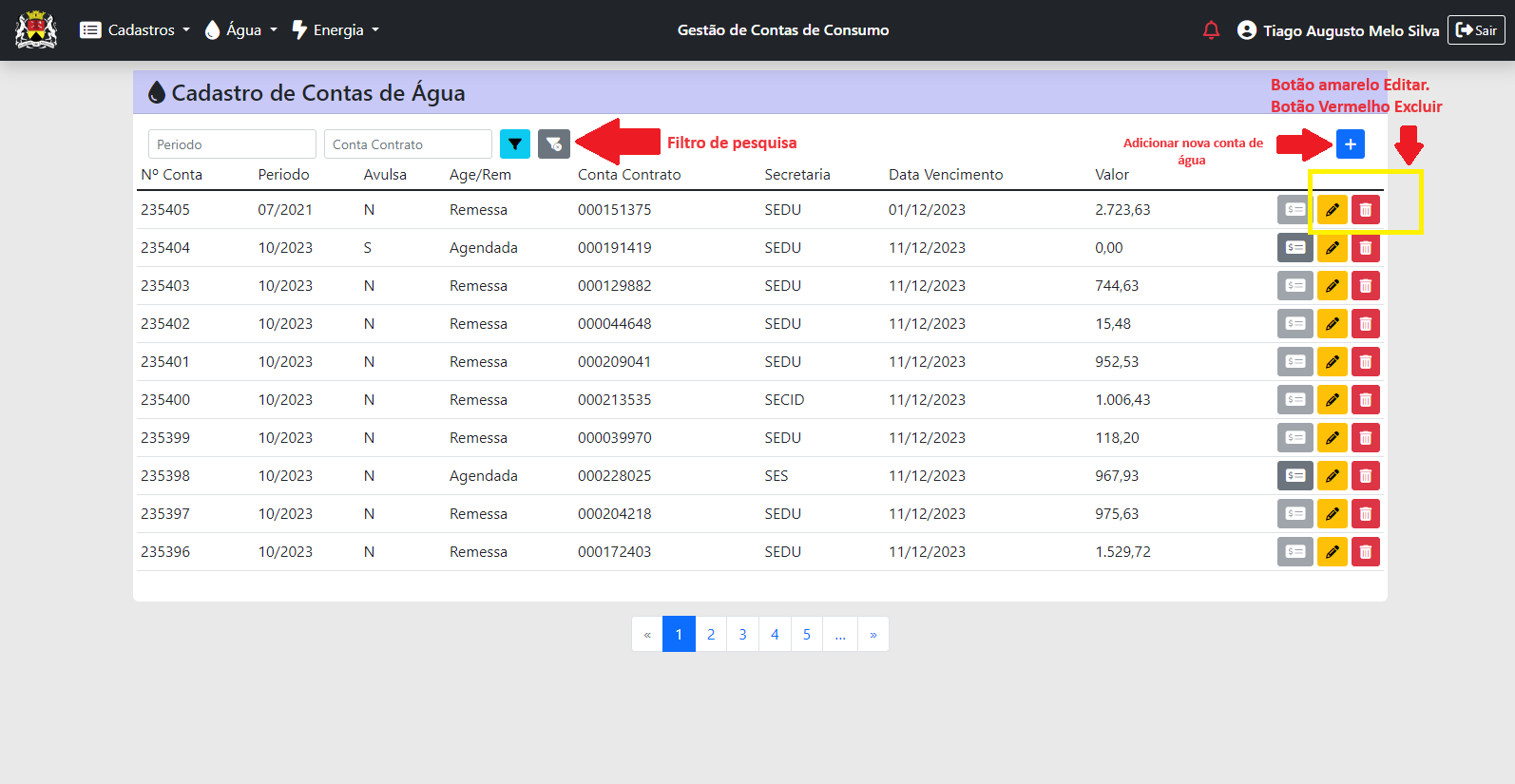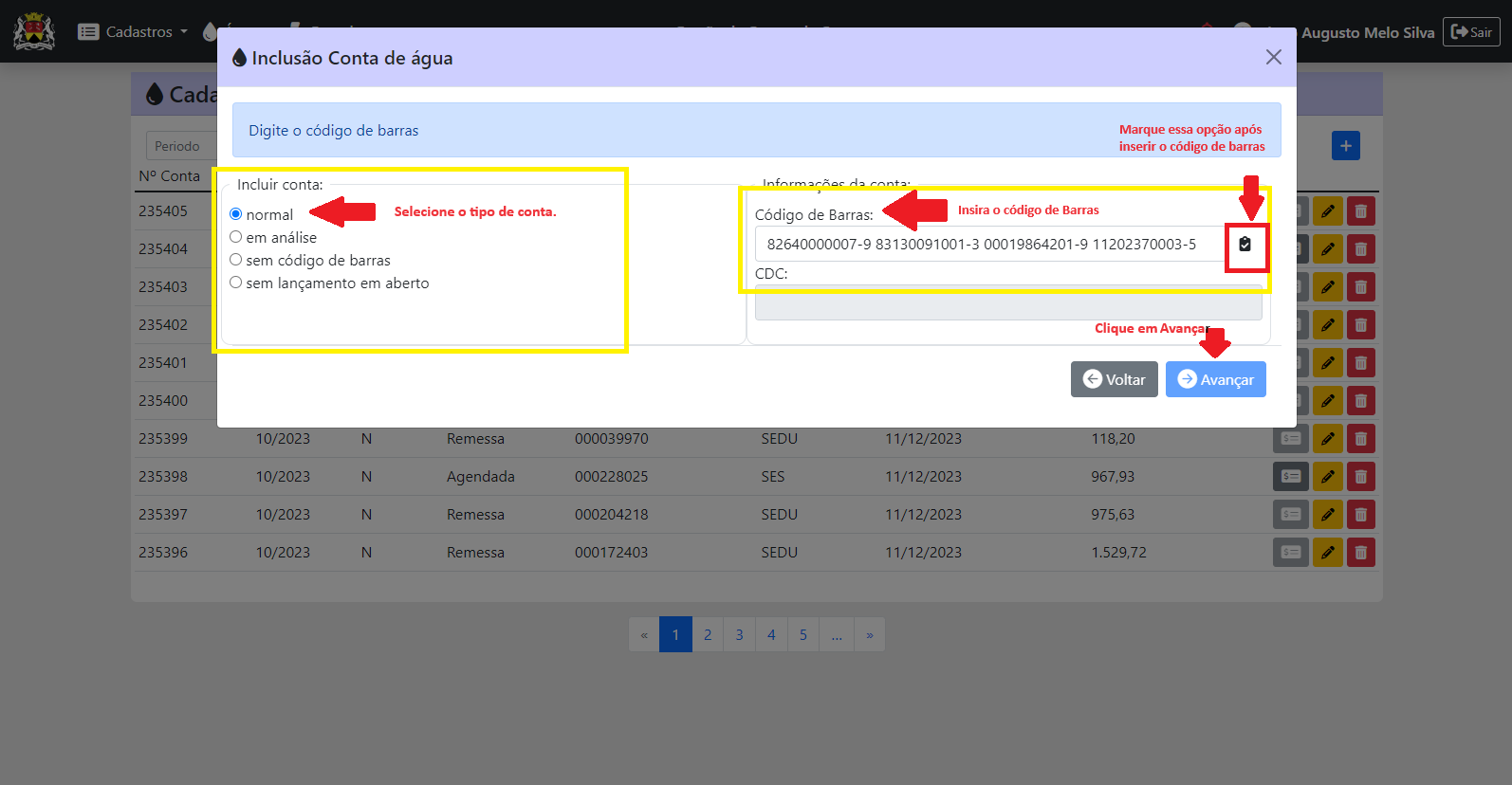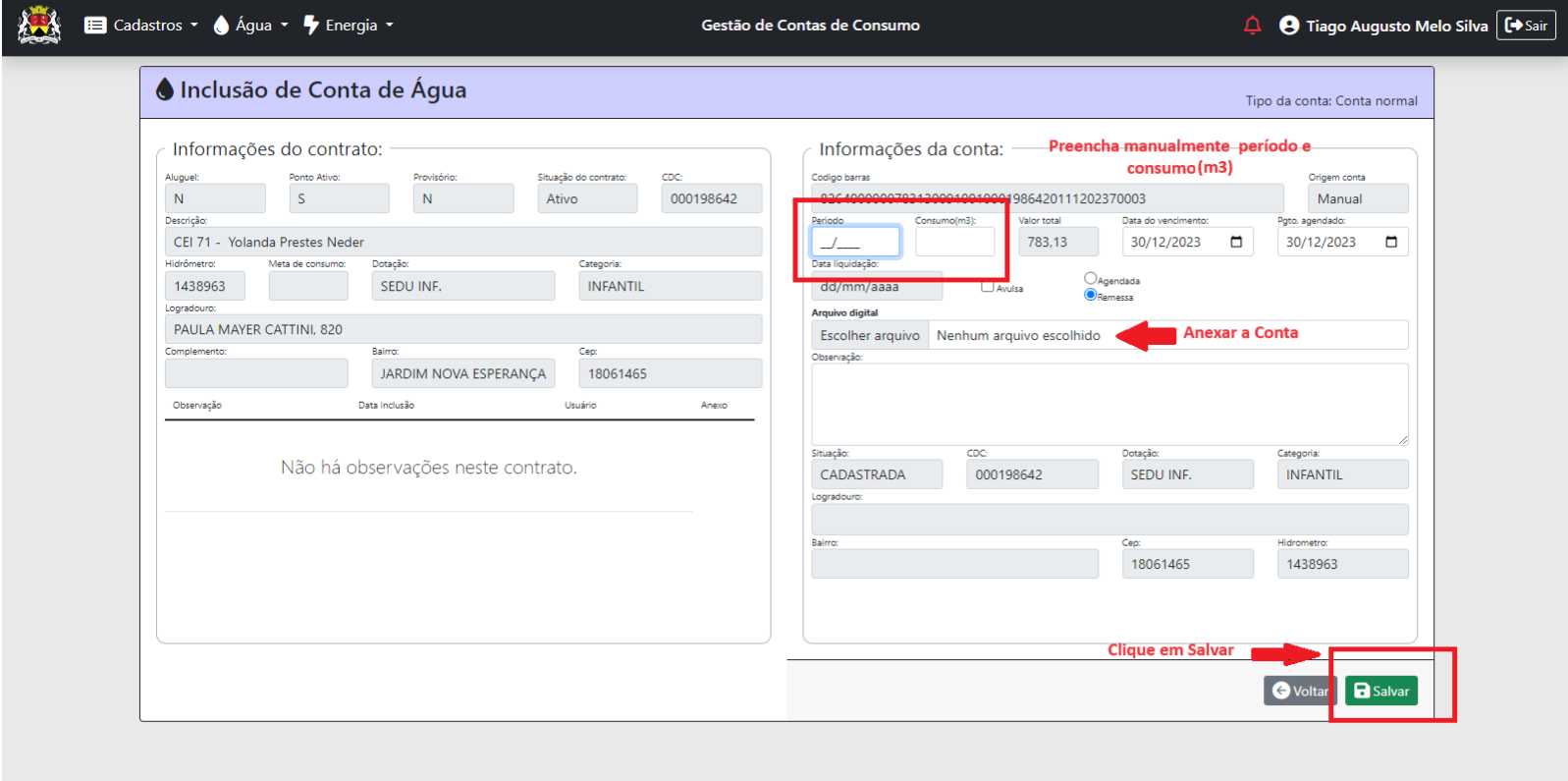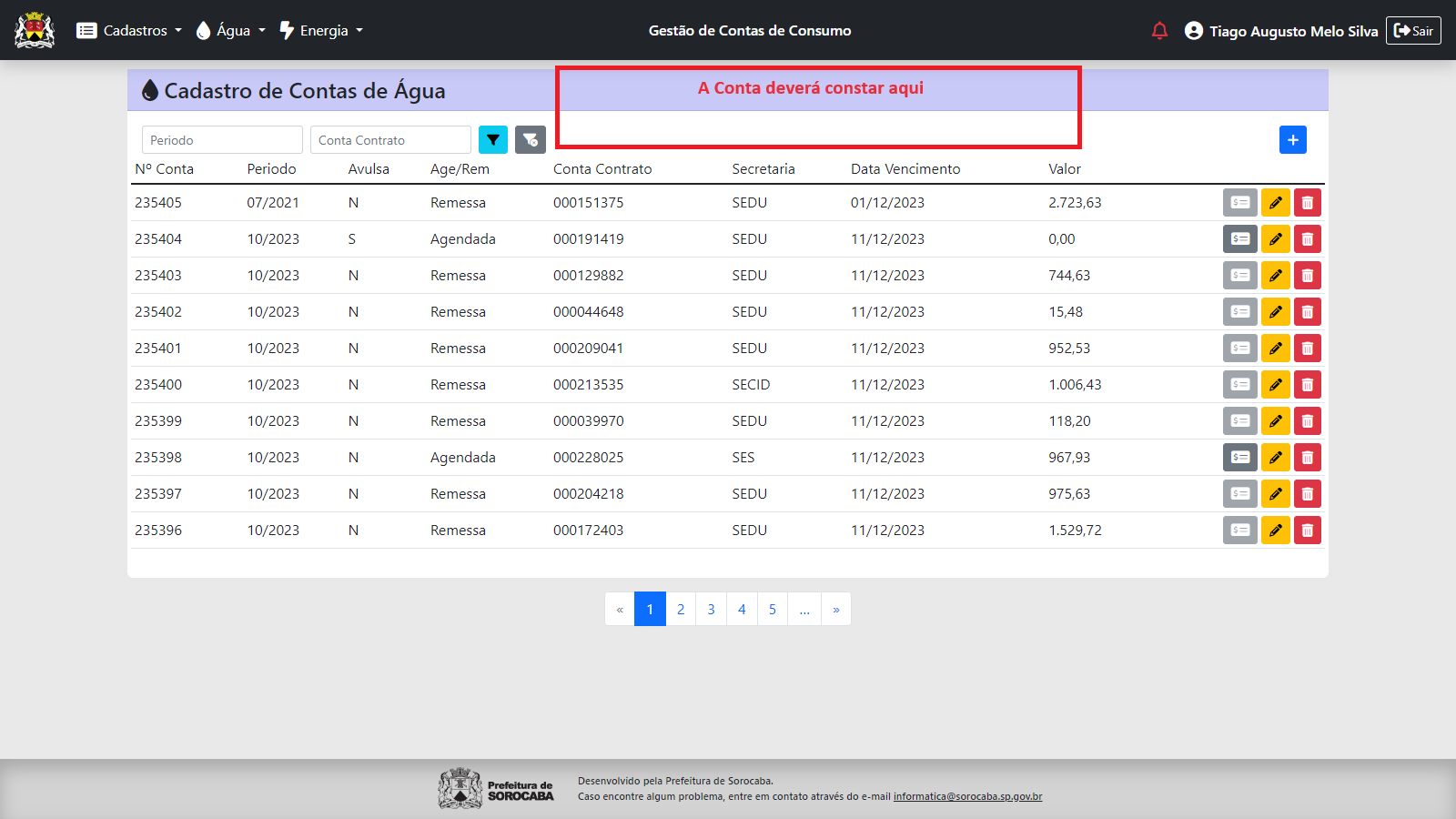GECON - Gestão de Contas de Consumo - CONTA DE ÁGUA
Introdução
O Sistema de gestão de contas de consumo - Gecon tem como principal objetivo o cadastro de contas de energia elétrica e contas de água dos munícipes, para melhor gerenciamento e controle de contratos e remessas destas contas.
ACESSANDO O SISTEMA
Para acessar o sistema faça o Login com seu usuário e senha.
O login deverá ser cadastrados com uma nova senha pelos administradores do Gecon
Acesse o Link: https://gecon-stage.sorocaba.sp.gov.br
Imagem 1 - Tela de Login
CADASTROS
Imagem 2- Tela Inicial Gecon
Para incluir um Banco, Agência ou conta corrente selecione o a opção desejada no menu Cadastros.
Imagem 3- Cadastros contas/ responsáveis/ bancos e outros
Adicionar, Editar ou Excluir: O padrão para se adicionar, editar e excluir seguirá basicamente a mesma coisa, Botão + em azul adicionar novo cadastro , Botão em Amarelo permite a edição e o Botão em Vermelho Excluí o Cadastro Desejado.
Imagem 4- Cadastros de Bancos
Inclusão de banco; Preencha os campos, digite o código referente ao banco e o Nome do Banco, após preenchidos Clique em Salvar.
Imagem 5- Inclusão de Bancos
Adicionar, Editar ou Excluir: Segue os mesmos padrões Para Adicionar, Editar ou Excluir.
Imagem 6- Cadastros de Agências
Inclusão de Agência: Preencha os campos com o Nome do Banco, o número da agência e o Dígito depois clique em Salvar.
Imagem 7- Inclusão de Agência
Contas de Água Adicionar, Editar ou Excluir.
Imagem 8- registro de contas para consultas e novas inclusões,edições e exclusão.
Imagem 9- conta de Água Adicionar , Editar ou Excluir conta.
Para Inclusão de Conta de água: Selecione o tipo de conta como no exemplo conta normal, essa deverá conter o código de barras, digite ou copie e cole o código de barras no campo Código de Barras, feito isso Selecione o ícone de checking para que o mesmo fique marcado, Clique em Avançar.
Imagem 10- Selecione o tipo de conta e Digite o código de barras e selecione o ícone antes de salvar
Nesta Próxima Janela irá conter o dados de informações de Contrato ao lado esquerdo da Tela, e informações da conta ao lado direito da Tela.
Informações de conta preencha manualmente o Periódo e Consumo(m3), também poderá anexar a conta.
Imagem 11- Informações de Contrato e informações de Conta
Salvando a conta ela irá aparecer junto as demais contas já cadastradas.
Imagem 12- Conta Salva irá aparecer aqui.
I